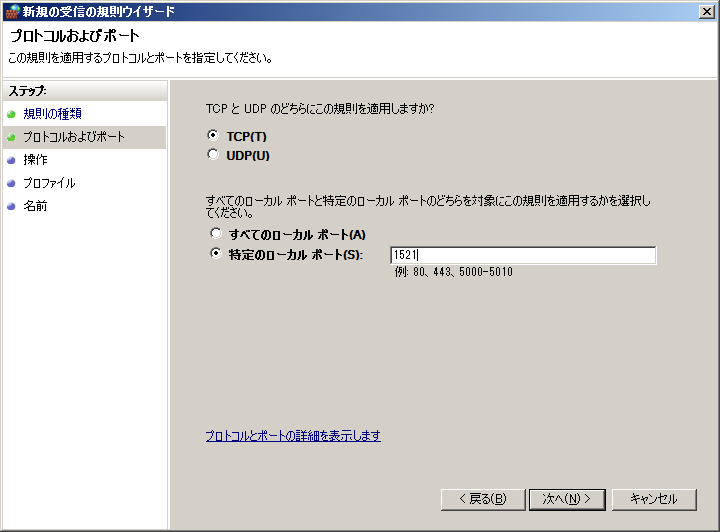ORACLE 12c Databaseが試用できます。なお、ダウンロードするにはOracle.comのアカウントが必要ですので、まだの人は登録しましょう。
ダウンロードはこちらのサイトから
Windows 2008 R2に12cをインストールしても、そのままではクライアントからアクセスできません。
Windowsのファイアウォールを設定しないといけません。
ORACLEのアプリケーションの例外設定とポートの解放です。
例外の登録はもしかしたら自動で設定されているかもしれません。
ポートはORCL(デフォルトでのデータベースのインスタンス名)の1521と、Oracle Connection Managerの1630ですが、後者のポートは開けなくてもいいのかもしれません。
(注)画像をクリックすると拡大表示されます。
アプリケーションの例外登録
アプリケーションの例外登録の入り口は左上の「コントロールパネル」のすぐ下のリンクから入ります。
ポートの解放は左側の下のほうの「詳細設定」のリンクから入ります。
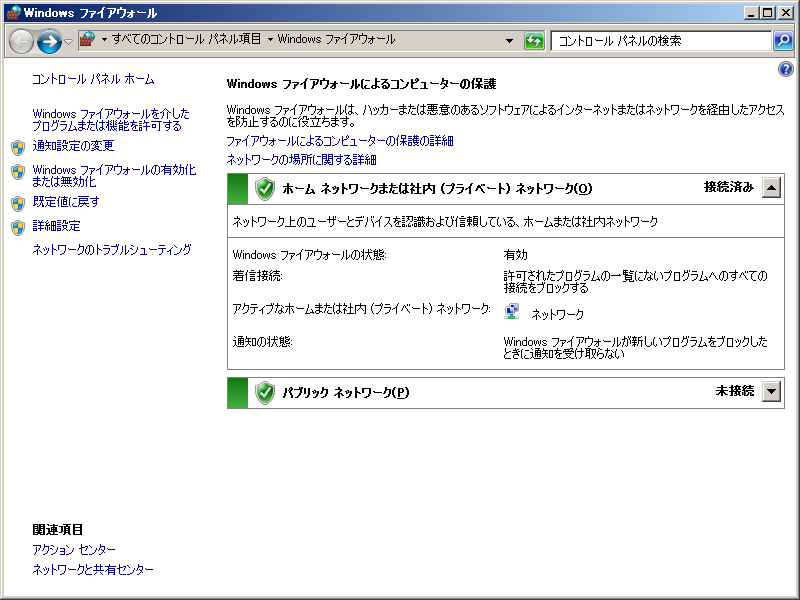
次の画面での「別のプログラムの許可」ボタンを押して、許可するプログラムを選択するだけです。

ポートの解放
ポートの解放は左側の下のほうの「詳細設定」のリンクから入ります。
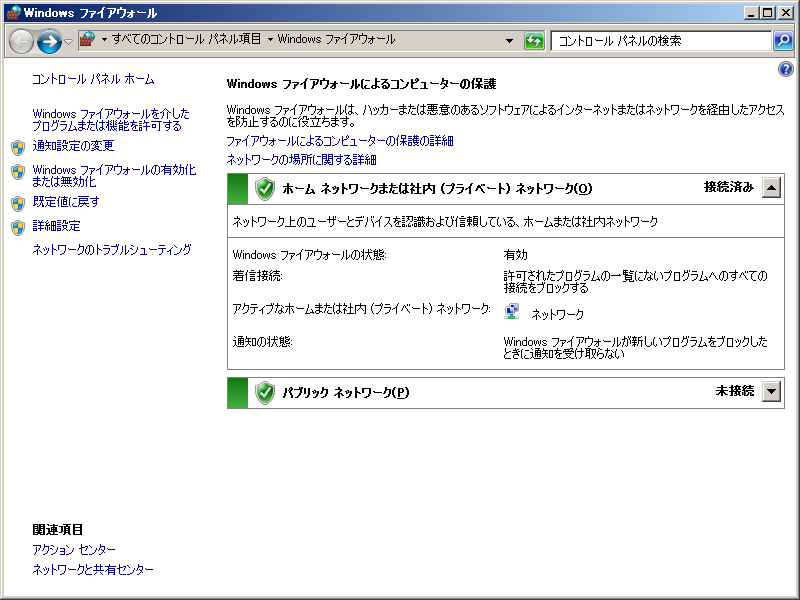
ポートの解放は「受信の規則」だけで良いです。右上の「新しい規則」から入ります。
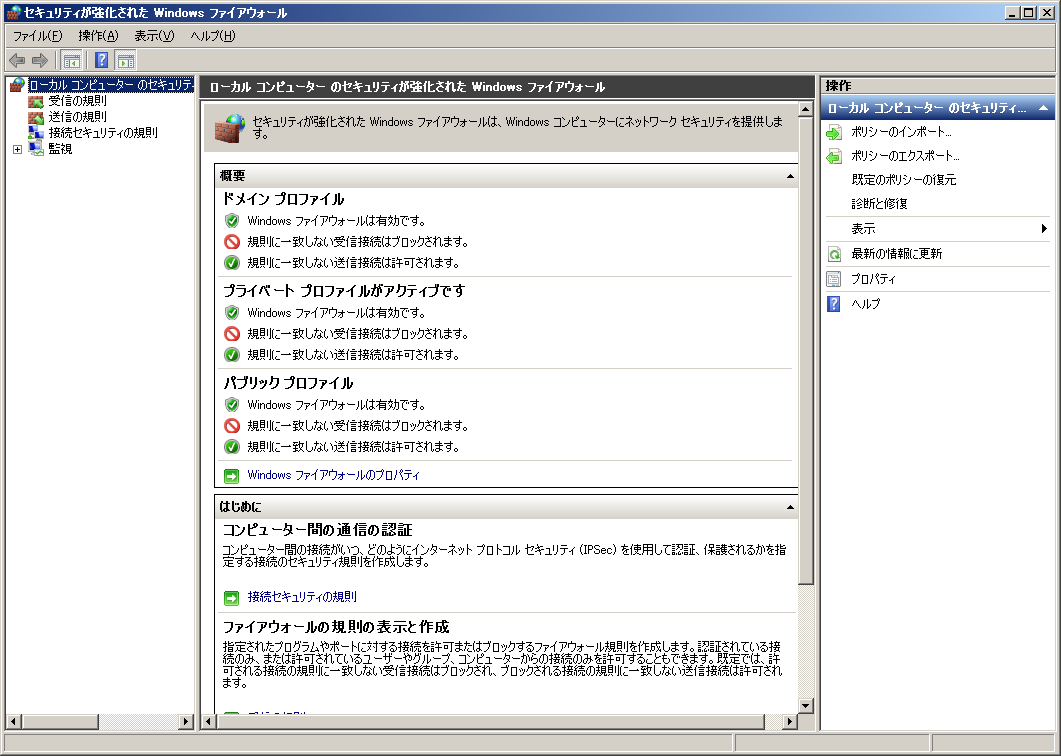
以下設定画面を載せていきます。